
iPhone修理について
iPhone12/11/Xがウイルスに感染した時の対処法と予防対策を紹介 | スマホスピタル
「iPhoneがウイルスに感染する危険性はあるの?」
「感染した場合は、どうしたらいいの?」
と思うことはありませんか?
大切にしているiPhoneがウイルスに感染するかもと思うと、不安になるのも無理はありません。
そこで当記事では、iPhone12/11/Xがウイルスに感染する危険性や疑われる症状を解説します。
万が一、症状が出てしまったときの対処法と事前の予防策もお伝えするので、ウイルス感染をできるだけ回避したい方は、参考にしてみてください。
iPhoneがウイルスに感染する危険性は?

そもそもiPhoneは強固なセキュリティを保つ仕組みが搭載されているため、ウイルス感染の危険性は極めて低いです。ウイルス感染の危険にさらすことなく、安全に使える理由は2つあります。
1つ目は、App Storeに掲載されているアプリは、Appleが厳格な審査を行っているからです。Appleが「セキュリティに問題はない」と承認したアプリしか掲載することはできません。
そのため、知らぬ間にウイルスを含んだアプリをダウンロードしてしまい、iPhoneにまで感染する可能性は低いとされています。
2つ目は、仮にiPhone内にウイルスが侵入したとしても、iOSのシステムや保存されているデータに影響を与えない仕組みになっているからです。通常のiPhoneを動かす部分とは別のところでしかウイルスは動けないため、広範囲に影響を与える可能性は低くなっています。
この2つの理由から、iPhoneがウイルスに感染する危険性は低いです。そして万が一、感染したとしても被害が最小限に抑えられるようになっているため、安心して使用することができます。
しかし、iPhoneを狙ったウイルスが存在するのも事実。ウイルス感染の危険性は低いとはいえ、まったく感染しないわけではない点に気を付けなくてはなりません。

iPhoneのウイルス感染が疑われる7つの症状
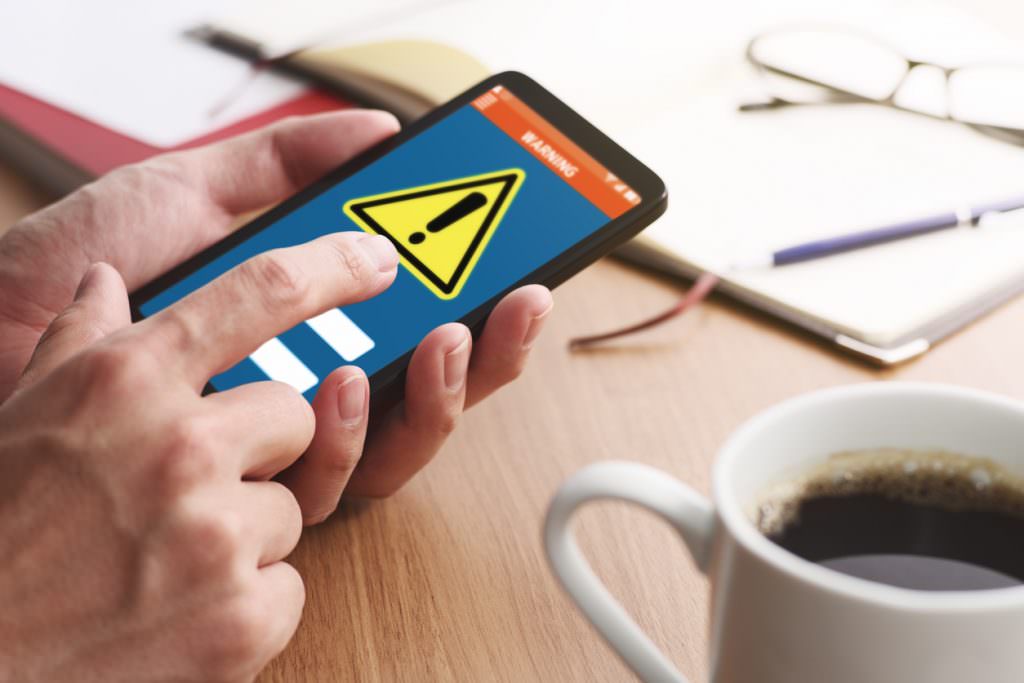
ウイルスに感染すると、iPhoneがいつもと違う動作を始める場合があります。ウイルス感染が疑われる症状の一例を以下に挙げてみました。
- 突然iPhoneのストレージが足りなくなった
- データ通信量が通常よりも多い
- 操作時の動作が重たくなった
- バッテリーの減りが早くなった
- 見覚えのないアプリが入っている
- アプリが強制停止を繰り返している
- 操作していないのに電源の再起動を繰り返している
それぞれ、どのような症状なのか見ていきましょう。
①突然iPhoneのストレージが足りなくなった
ストレージとは、iPhone本体の保存容量のことです。iPhoneの本体に保存されているアプリや動画などは多くなかったのに、いきなり保存容量がいっぱいになることも。
その際はウイルスが入り込み、保存容量を圧迫している可能性があります。
②データ通信量が通常よりも多い
「通信をしたつもりはないのに、大容量の通信が行われている」「普段は余裕のある通信量を一気に使い切ってしまった」といった場合も危険信号です。
iPhoneに侵入したウイルスが、勝手に通信を繰り返している可能性があります。
③操作時の動作が重たくなった
スムーズにアプリの起動や操作ができていたものが、突然しにくくなり、動作が重くなったと感じることも。ウイルスが内部で動き回ることで、通常の動作に支障が出る場合があります。
④バッテリーの減りが早くなった
心当たりがないのにバッテリーの減りが早くなるのも、ウイルスが影響を及ぼしているかもしれません。
バッテリー劣化の可能性がなく、満充電から数時間しかバッテリーが持たないといったときはウイルス感染も疑われます。
⑤見覚えのないアプリが入っている
自分で入れた覚えのないアプリが入っている場合は、ウイルスが勝手にダウンロードした可能性があります。
後述しますが、見覚えのないアプリを見つけたときには、すぐに削除の操作をしてください。
⑥アプリが強制停止を繰り返している
「強制停止のメッセージが出る」「立ち上げてもすぐに終了してしまう」といったときも、何かしらの誤動作が起きています。ウイルス感染の可能性もゼロではないため、適切な対処が必要です。
⑦操作していないのに電源の再起動を繰り返している
電源の再起動を繰り返す症状も、通常の動作とは異なります。入り込んだウイルスによる影響かもしれません。

iPhoneにウイルスが感染したらすべき4つの対処方法

では、ウイルス感染を疑われるような症状がiPhoneに出た場合、どのような対処をしたら良いのでしょうか。まずは、以下の操作を試してみてください。
- 疑わしいアプリの削除
- Safariの履歴とデータを消去
- 電源再起動をする
- 本体を初期状態に戻す
1つずつ、方法を解説します。
①疑わしいアプリの削除
自分で入れたはずのないアプリやストレージを圧迫するアプリなど、ウイルス感染が疑われるものがある場合は、起動せずに削除してください。削除の手順は以下の通りです。
- アプリのアイコンを長押しする
- アイコンの左上に出る「×マーク」をタップ
- 「削除」をタップして完了
削除後、おかしな動作が解消されたか確認してみてください。
②Safariの履歴とデータを消去
SafariでWebサイトなどの閲覧時に動作が重くなったときは、履歴とデータを消去してみましょう。
- 本体の「設定」アイコンをタップ
- 「Safari」に進む
- 「履歴とWebサイトデータを消去」をタップ
- 「履歴とデータを消去」をタップして完了
上記の操作で削除されるのは、Safari内の閲覧履歴や一時的に保存されていたデータのみです。ブックマークや写真などのデータには影響ありません。
Safari以外のブラウザアプリを使っている場合も、履歴やデータ削除をする方法がありますので、確認してみてください。
③電源再起動をする
あれこれ試しても症状が改善しない場合は、一度、電源を落として再起動しましょう。
電源再起動で改善するケースは、ウイルスが原因ではなく、一時的にiPhoneに不具合が出ていただけの可能性もあります。
様子を見ながら使ってみて、同様の症状が出なければ特に問題はないでしょう。
④本体を初期状態に戻す
電源再起動をしても改善しないこともあります。
その場合は、症状を引き起こしているのがアプリなのか、ウイルスなのか、iPhoneのシステムなのか、判断が難しい場合も。
原因がわからないときは、iPhoneに保存されているデータをすべて消して工場出荷時の状態まで戻す、最終手段を取るしかありません。
本体の初期化をすると、バックアップを取っていない写真や動画、アプリのデータなどが消えてしまう点に注意が必要です。そうならないためにも、普段から定期的なバックアップをしておくことをおすすめします。
初期化せざるを得ない場合は、以下の操作を参考に進めてみてください。
- 本体の「設定」アイコンをタップ
- 「一般」「リセット」の順に進む
- 「すべてのコンテンツと設定を消去」をタップ
- パスコードとAppleIDのパスワードを入力し、消去開始
保存されているデータ量によって、完了するまでに数分かかる場合があります。
iPhoneに有効な6つのウイルス対策

ここで挙げるのは、以下の対策6つです。
- アプリのダウンロードはApp Storeを使う
- iOSやアプリは最新状態にしておく
- メッセージのURLや添付ファイルはむやみに開かない
- セキュリティ対策アプリを活用する
- 無料のWi-Fiスポットを利用しない
- iPhoneの「脱獄」をしない
自分でできる対策を実施してiPhoneの安全性を高めたい方は、読み進めてみてください。
①アプリのダウンロードはApp Storeを使う
iPhoneで使うアプリはApp Storeからダウンロードするのが基本です。
しかし、アプリの開発者がApp Storeを経由せずに、ダウンロードできるようにする場合もあります。
安全な状態でダウンロードできるものもありますが、ウイルスが潜んでいる可能性も否定できません。そのため、アプリをダウンロードするときは、App Storeのみを使うようにしましょう。
②iOSやアプリは最新状態にしておく
iPhoneを動かしているiOSの中には、セキュリティを強化する仕組みも含まれています。したがって、新しいiOSのバージョンが発表されたら、できるだけ早く最新状態にしておきましょう。
古いままのiOSバージョンを狙うウイルスも存在します。iPhoneを危険にさらさないためにも、iOSの更新作業は重要です。
また、ダウンロード済みのアプリが最新版に更新されていないこともリスクになります。iOSの更新と併せて、アプリも最新版にしておきましょう。
定期的に見返してみて、使っていないアプリが入っている場合は、削除をおすすめします。
③メッセージのURLや添付ファイルはむやみに開かない
メールアドレスやショートメールなどを使って、見知らぬ相手からメッセージが届くことがあります。そこにURLや添付ファイルが付いている場合は注意が必要です。
なぜなら、URL先でウイルスを含むアプリをダウンロードさせたり、添付ファイルそのものにウイルスが潜んでいたりする可能性があるからです。
有名な企業を名乗ってメッセージを送ってくるケースもあるため、心当たりのないメールのURLや添付ファイルは開かずに、すぐに削除するようにしてください。
④セキュリティ対策アプリを活用する
iPhoneにセキュリティ対策アプリを入れるのも方法の1つです。
セキュリティ対策アプリには、危険なサイトにアクセスしないようにブロックしたり、Wi-Fiの安全性をチェックしたりする機能などがあります。
SafariでWebサイトを閲覧する場合は、セキュリティ対策アプリを入れることで、より安心して利用できるでしょう。
⑤無料のWi-Fiスポットを利用しない
街中に誰でも無料で使えるWi-Fiスポットがあります。
料金をかけずに利用できる一方、Wi-Fiを通してiPhoneの乗っ取りや個人情報を抜き取る、悪意ある人もいるかもしれません。
これは、セキュリティの弱いWi-Fiスポットで起こり得ます。最悪、抜き取られた情報でネットショッピングをされてしまうといった被害も。
ウイルスに感染するわけではありませんが、無料Wi-Fiスポットに繋ぐリスクもあることを覚えておくと安心です。
⑥iPhoneの「脱獄」をしない
脱獄とは、いわゆるiPhoneの「改造」です。
システムを不正に書き換えると、もともと入っているアプリを削除したり、アイコンやサウンドの変更ができるようになります。
ただし、脱獄した場合はセキュリティが低下すると言われています。その分、ウイルスに感染するリスクも高くなるため、故意に脱獄はしないほうが得策です。

iPhoneのウイルス感染に関するQ&A
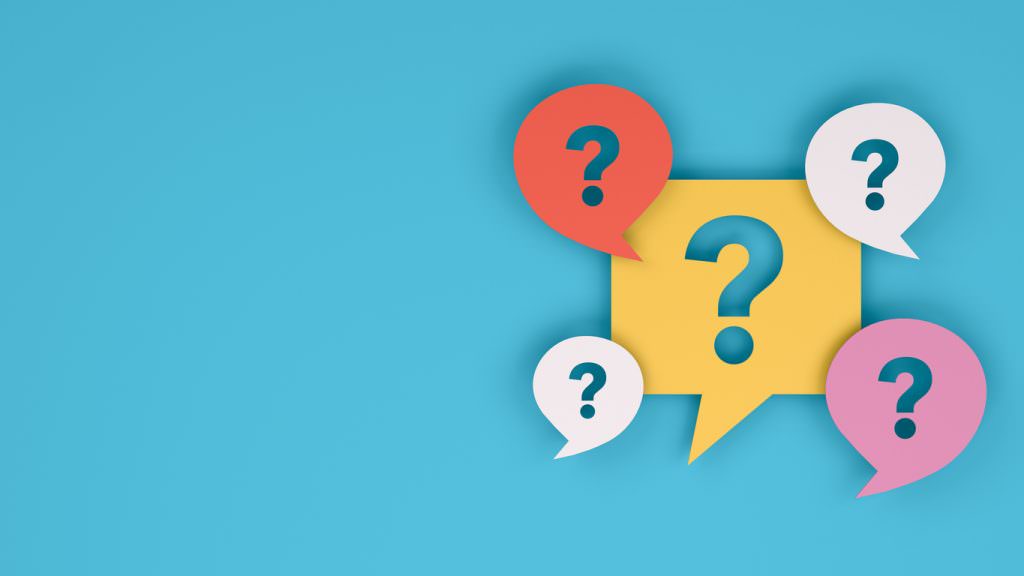
iPhoneを使っている中で、以下のような疑問を抱くこともあるのではないでしょうか。
- iPhoneに表示されたウイルス警告の画面は本物?
- iPhoneにウイルスバスターなどのアプリは必要?
それぞれの疑問に回答していきます。
iPhoneに表示されたウイルス警告画面は本物?
Safariなどのブラウザアプリを使って検索をしているときに「ウイルスが検出されました」といったメッセージが表示されることがあります。
突然に表示されるので「本当にウイルスに感染したのでは?」と不安に思う人もいるでしょう。
しかし、ウイルスが検出されたといった警告画面は、本物とは言い切れません。わざわざiPhoneに警告画面を表示させる理由には、以下のようなものがあります。
- 警告画面にURLを表示させ、アプリをダウンロードさせる
- URLにアクセスしたあと、個人情報を入力させる
ただ単に、その画面がアプリのダウンロード数を増やすことを目的にしているだけなら、大きな影響はないでしょう。けれども、ウイルスが含まれていたり、個人情報を抜き取るものだとしたら大変です。
もし、警告画面が表示されたら、指示通りに操作をするのはやめて画面を閉じましょう。繰り返し表示される場合は、前述の「履歴やデータの削除」や「再起動」を試してみてください。
iPhoneにウイルスバスターなどのアプリは必要?
iPhoneはもともとセキュリティ対策が充実しています。そのため、セキュリティソフトを入れなくても通常どおりに使用すれば、ウイルスの心配はないでしょう。
しかし、海外サイトなどを頻繁に閲覧するのであれば、セキュリティソフトの導入をおすすめします。海外サイトはウイルスが混入されている可能性が高く、日本のWebサイトに比べて危険が多いです。
セキュリティソフトを導入していれば、そのような怪しいサイトにアクセスしようとした際にアラートが表示されウイルス感染を防ぐことができます。
解決しない場合はiPhone・スマホ修理のスマホスピタルへ

iPhoneがウイルスに感染する危険性や対処法、事前にできる予防対策をお伝えしました。
もともとiPhoneは高いセキュリティを保てるように作られているため、ウイルス感染の可能性は低いです。しかし、感染するリスクもありますので、今できる対策から始めていきましょう。
ウイルス感染が疑われる場合の対処法もお伝えしましたが、どうしても自分では解決できないこともあるかもしれません。
そのときは、iPhone修理店の「スマホスピタル」にご相談ください。
お客様に合わせた対処法をご案内いたします。iPhoneについて、困ったことがありましたら、最寄りのスマホスピタルの店舗へ気軽にお越しください。

CONTACT
お気軽にお問い合わせください
ご使用中のスマホの故障・水没・再起動の繰り返しなど、不具合に関するご質問やスタッフ募集、フランチャイズ加盟店募集、法人契約についてなどお気軽にお問合せください。確認次第、メールでご返信させていただきます。









